ОГГ датотеку користи већина аудио плејера за чување аудио података. Апликације као што су ВЛЦ, Виндовс Медиа Плаиер, итд. могу отворити и репродуковати звук из ОГГ датотеке. Многи корисници су пријавили да виде да им се систем руши када покушају да преименују или избришу ОГГ датотеку. У одређеним случајевима, корисници нису могли чак ни да преместе датотеку. Овај проблем се јавља због Виндовс Медиа Ектенсион-а
Ако сте наишли на овај проблем и питате се како да га решите, немојте паничити. У овом чланку смо саставили неке исправке које вам могу помоћи да решите овај проблем.
Преглед садржаја
Поправка 1: Деинсталирајте Виндовс Медиа Ектенсион из подешавања
Корак 1: Отворите Покрени дијалог користећи држање тастера Виндовс и Р истовремено.
Корак 2: Унесите наредбу испод и притисните Ентер.
мс-сеттингс: аппсфеатурес
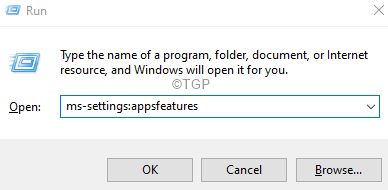
Корак 3: У прозору који се отвара, померите се надоле и пронађите Екстензије за веб медије, и кликните на њега.
Корак 4: На десној страни кликните на три тачке, а затим изаберите Деинсталирај
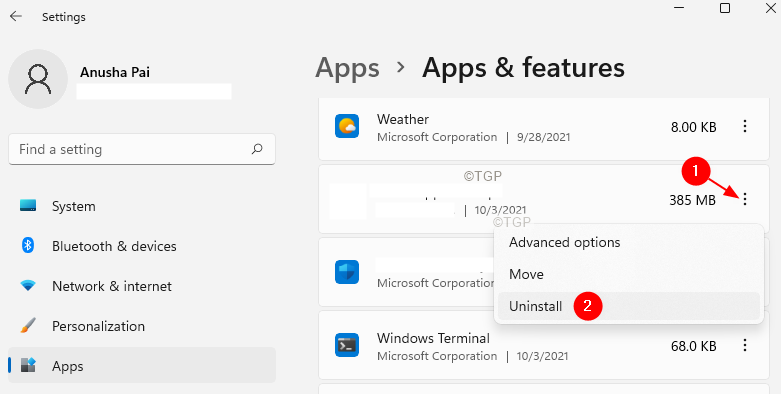
Корак 5: Покушајте да преименујете или избришете датотеку и проверите да ли је проблем решен.
Исправка 2: Деинсталирајте Виндовс Медиа Ектенсион из ПоверСхелл-а
Корак 1: Отворите Рун терминал. Користите пречицу Виндовс+Р.
Корак 2: Откуцајте поверсхелл и држите кључеве Цтрл+Схифт+Ентер да бисте отворили ПоверСхелл у режиму администратора.

Корак 3: Ако видите прозор корисничког приступа који тражи дозволу, кликните на Да.
Корак 4: Откуцајте доње команде и притисните Ентер
Гет-АппкПацкаге Мицрософт. ВебМедиаЕктенсионс | Ремове-АппкПацкаге
Корак 5: Сада покушајте да избришете или преименујете ОГГ датотеке.
Исправка 3: Покрените ДИСМ и СФЦ скенирање да бисте поправили оштећене системске датотеке
Корак 1: Отворите Рун терминал. Користите пречицу Виндовс+Р.
Корак 2: Откуцајте цмд и држите кључеве Цтрл+Схифт+Ентер да отворите командну линију у режиму администратора.

Корак 3: Ако видите прозор корисничког приступа који тражи дозволу, кликните на Да.
Корак 4: Откуцајте доње команде једну за другом. Потрудите се да притиснете Ентер после сваке команде
цхкдск /ф. сфц /сцаннов
Имајте на уму да скенирању може бити потребно неко време да се заврши. Зато будите стрпљиви.
Корак 4: Када се скенирање заврши, проверите да ли је грешка отклоњена.
То је све
Надамо се да је овај чланак био информативан. Хвала вам за читање.
Молимо вас да коментаришете и обавестите нас о поправци која вам је помогла да решите проблем.


